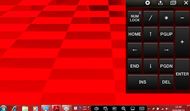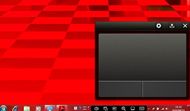2画面タッチパネルの新感覚ミニPC――「libretto W100」を徹底検証する(前編):実際、どこまで使える?(3/4 ページ)
使い勝手にこだわり抜いたソフトウェアキーボード
ソフトウェアキーボードは、下画面の左側にあるキーボードボタンで起動する。キーの大きさや配置の違いで6種類ものキーボードが選択でき、オーソドックスな5〜6段配列が3種類、左右分割型が2種類、テンキーが1種類と、好みや状況に合わせて使い分けられる。机の上に置いて使う場合には5〜6段配列、立ったまま両手の親指で入力するなら左右分割型が便利だろう。
画面の左右には指を置くスペースが十分あるので、立ったままボディを両手で抱えるスタイルでも持ちやすい。大容量バッテリーを装着すると少し重くなるが、ボディに厚みと凹凸ができるため、グリップ感はよくなる。
タイプに合わせて音を鳴らしたり、振動させる機能のほか、入力キーを吹き出し表示する機能もあり、しっかりとキーを押した感覚があるよう工夫されている。また、CtrlやAlt、Shift(↑)などのキーは一度押すとロックされてハイライト表示され、同時押しなども無理なくできるなど、ソフトウェアキーボードとしてはかなり使い勝手がよい。サウンド/振動やキーロックなどの機能はオフの設定も用意されている。
ソフトウェアキーボードの種類は右上のアイコンを押すたびに切り替わるが、設定メニューでは表示させる順番を変えることも可能で、利用頻度が高いキーボードを一番先に表示させるようにカスタマイズできる。5段配列のキーボードは横13.2×縦13.2ミリ、あるいは横12.6×縦14.5ミリのキーピッチを確保しており、使い込めばタッチタイプもできないことはない。
とはいえ、やはり立体的なハードウェアキーボードとは大きな差があり、机上での長文入力が前提なら素直に外付けのハードウェアキーボードを利用したほうがいいだろう。
ソフトウェアタッチパッドの使い勝手はどうか
前述のlibretto Task Barからはソフトウェアタッチパッドも起動できる。パッドの大きさは2種類に変えられるが、どちらにしても操作性はよくない。画面の滑りが悪いし、圧力を検知することができないので、長い距離の移動にはかなり指を移動させなければならない。できれば光学式の小型タッチパッドが液晶フレームにでも搭載されていれば、だいぶ使い勝手が違ったと思われる。
Copyright © ITmedia, Inc. All Rights Reserved.
アクセストップ10
- ワコムが有機ELペンタブレットをついに投入! 「Wacom Movink 13」は約420gの軽量モデルだ (2024年04月24日)
- わずか237gとスマホ並みに軽いモバイルディスプレイ! ユニークの10.5型「UQ-PM10FHDNT-GL」を試す (2024年04月25日)
- 「社長室と役員室はなくしました」 価値共創領域に挑戦する日本IBM 山口社長のこだわり (2024年04月24日)
- QualcommがPC向けSoC「Snapdragon X Plus」を発表 CPUコアを削減しつつも圧倒的なAI処理性能は維持 搭載PCは2024年中盤に登場予定 (2024年04月25日)
- AI PC時代の製品選び 展示会「第33回 Japan IT Week 春」で目にしたもの AI活用やDX化を推進したい企業は要注目! (2024年04月25日)
- 「Surface Go」が“タフブック”みたいになる耐衝撃ケース サンワサプライから登場 (2024年04月24日)
- 8K/30fpsで撮影できる「Insta360 X4」は想像以上のデキ 気になる発熱と録画可能時間を検証してみたら (2024年04月26日)
- 16.3型の折りたたみノートPC「Thinkpad X1 Fold」は“大画面タブレット”として大きな価値あり (2024年04月24日)
- あなたのPCのWindows 10/11の「ライセンス」はどうなっている? 調べる方法をチェック! (2023年10月20日)
- エレコム、10GbEポートを備えたWi-Fi 7対応無線LANルーター (2024年04月25日)